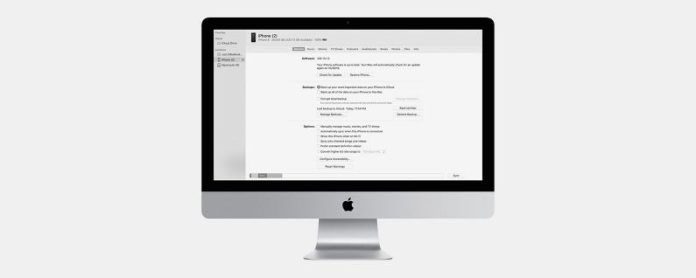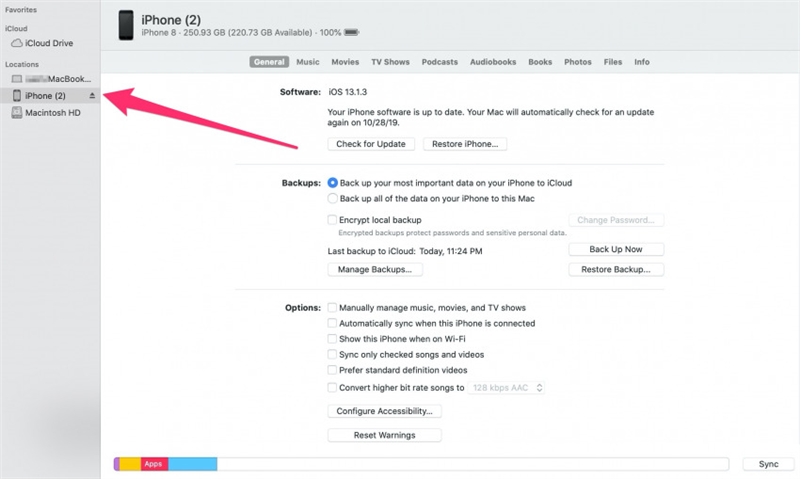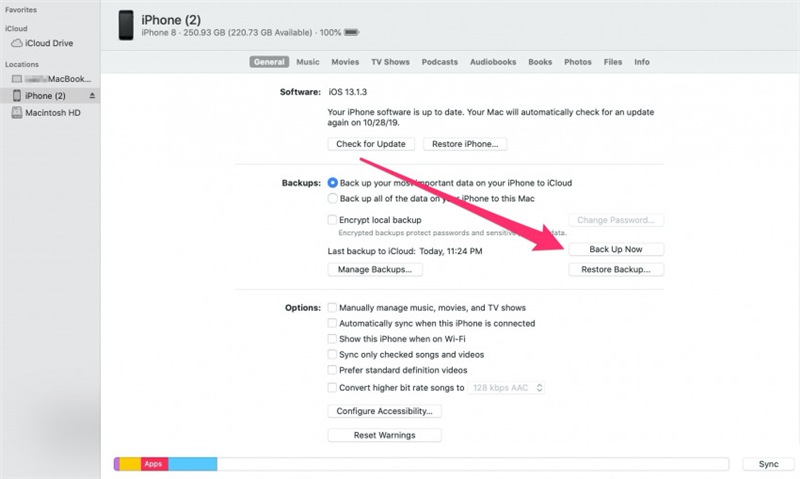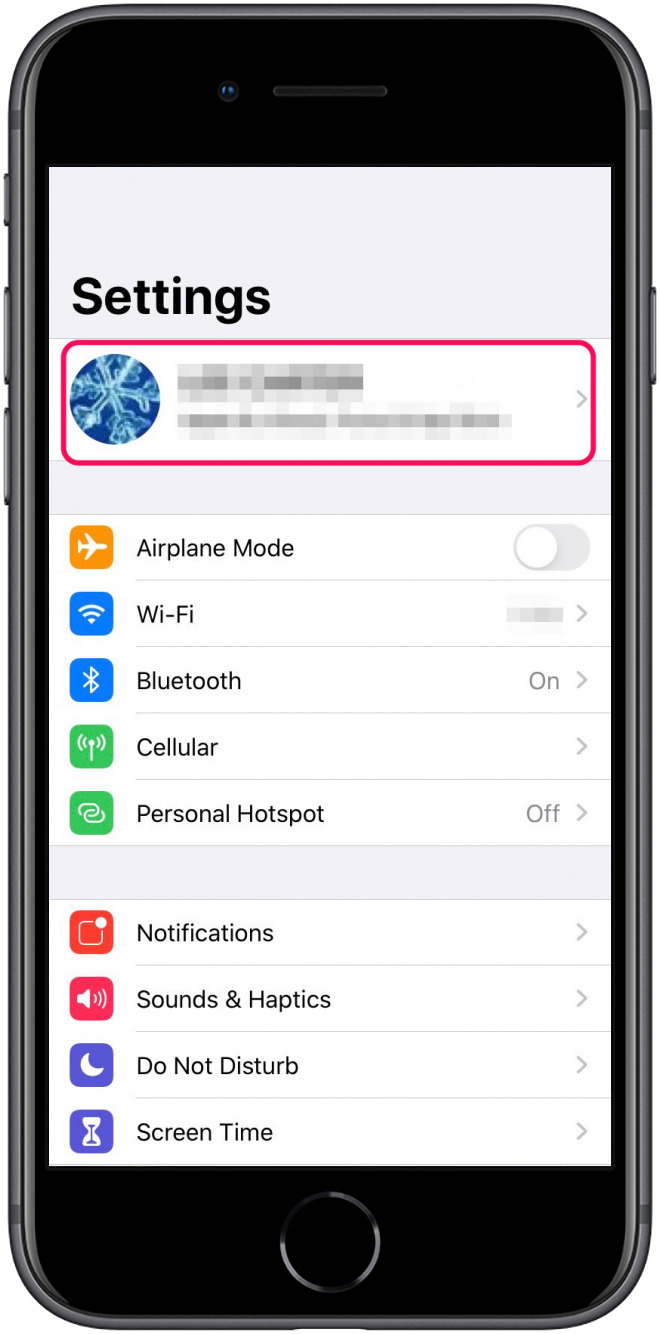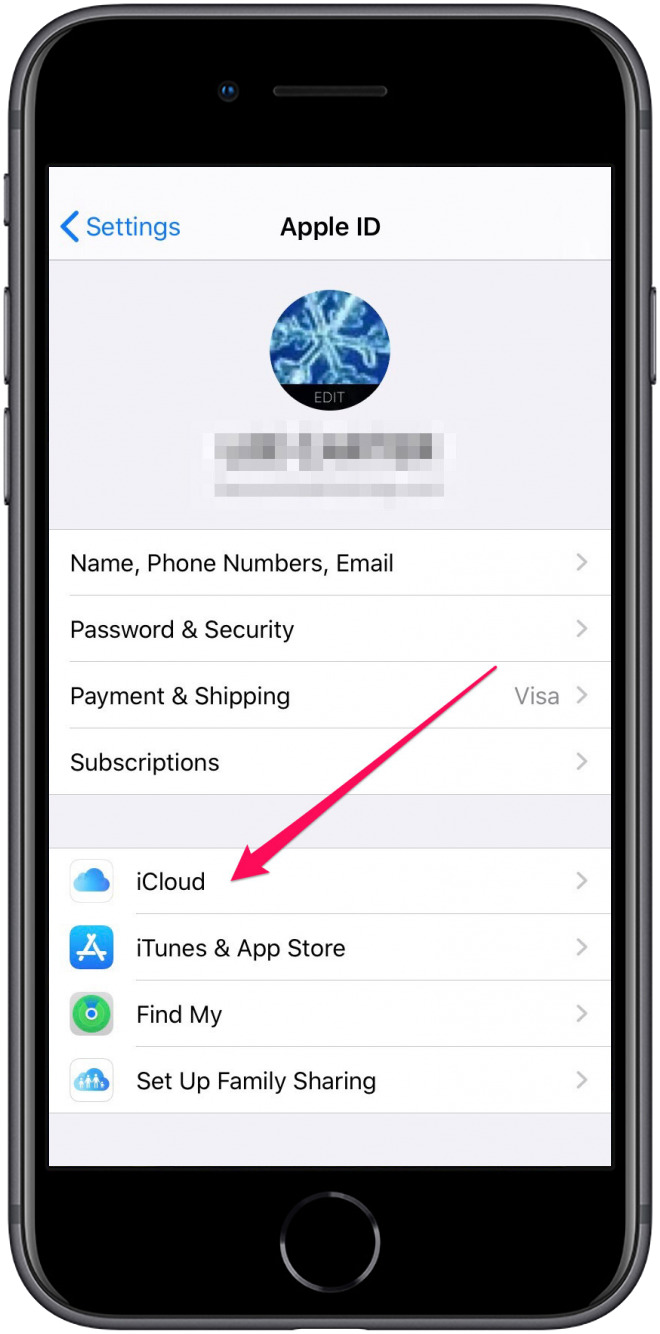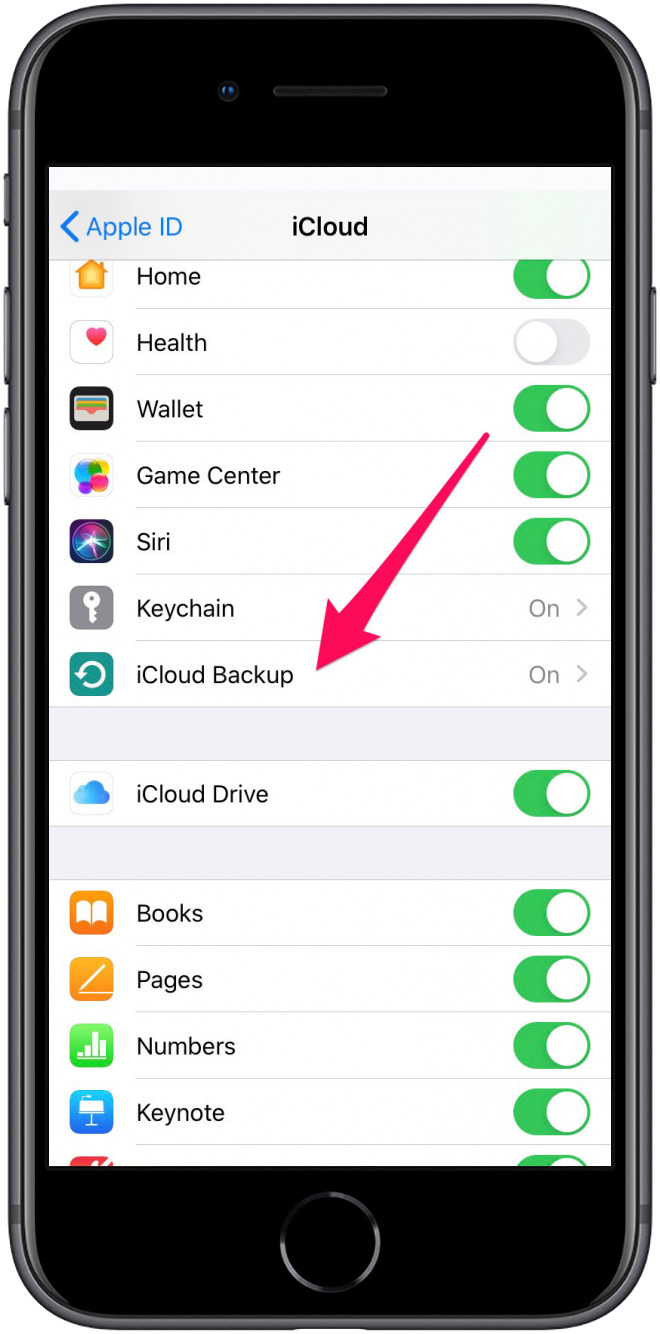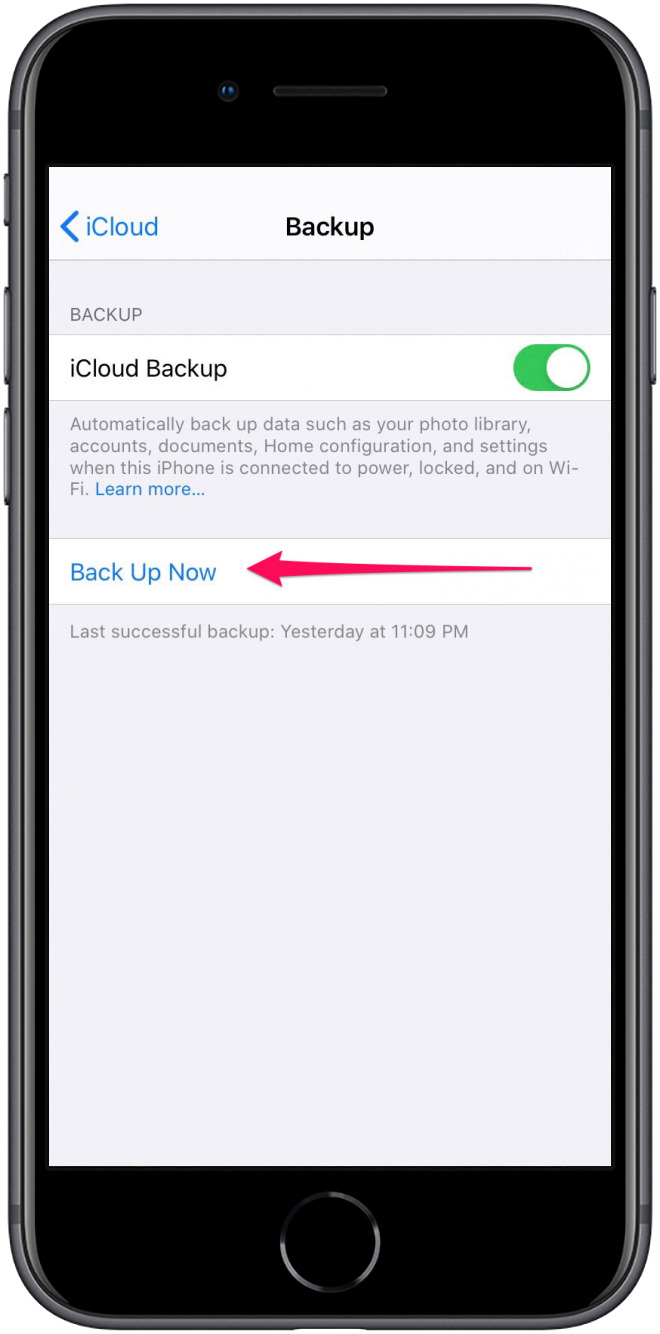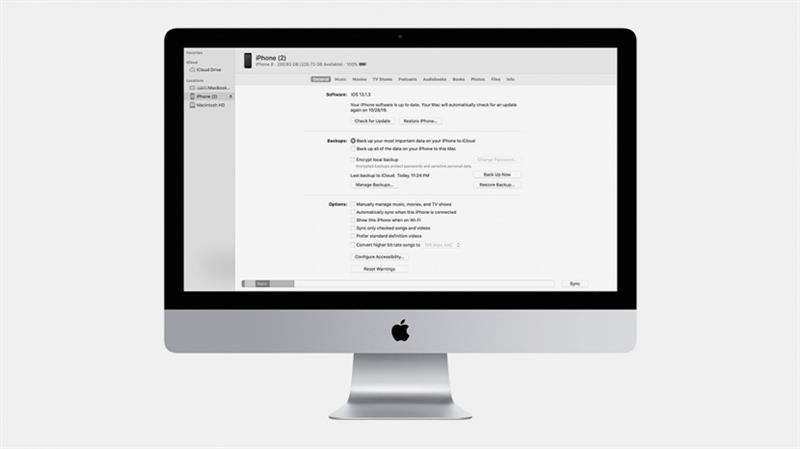
Det er offisielt. Apple har drept iTunes, og markerer slutten på det eldste og mest ikoniske programvaren. Fra og med den nye oppdateringen, macOS 10.15 (Catalina), er iTunes ikke mer, noe som får mange til å spørre: Hvordan sikkerhetskopierer jeg iPhone-en uten iTunes? Svaret er enkelt: Du kan sikkerhetskopiere iPhone-en din i Catalina ved å bruke Finder på Mac-en, og selvfølgelig kan du sikkerhetskopiere iPhone-enheten til iCloud. Denne artikkelen dekker begge alternativene.
Sikkerhetskopiere iPhone uten iTunes
Den nye utformingen i macOS Catalina, som lover enklere administrasjon av mediebiblioteket, deler iTunes-komponenter inn i de forskjellige appene deres – Apple Music, Apple TV, Apple Books og Apple Podcasts. Overgangen til separate apper har gjort iTunes foreldet.
Men hva med å ta sikkerhetskopi av iPhone, en oppgave som håndteres så enkelt med iTunes? Apple forutså dette spørsmålet da de løsnet iOS-enhetene fra iTunes for flere år siden. Flyttingen tillot brukere å glede seg over iPhone-en uten å måtte samhandle med iTunes og la dem ta sikkerhetskopi av enhetene ved å bruke iCloud. For de som fremdeles foretrekker å ta sikkerhetskopi av iPhone til Mac, har Apple flyttet alternativer for sikkerhetskopiering og synkronisering til Finder i macOS Catalina.
Merk at iTunes på en Mac med macOS Mojave 10.14 eller tidligere, eller på en PC, fremdeles kan brukes til å utføre sikkerhetskopifunksjonen.
Slik sikkerhetskopierer du iPhone til en Mac ved hjelp av Finder
Med macOS Catalina-oppdateringen er Finder dit du går på Mac-en for å administrere og synkronisere innhold på iPhone, iPad og iPod touch. Apple designet synkronisering med Finder slik at den ligner synkronisering med iTunes.
- Koble iPhone til Mac-en din som kjører macOS 10.15 (Catalina) ved hjelp av en lynkabel.
- Hvis du blir bedt om å få passordet til enheten din eller blir bedt om å stole på denne datamaskinen, følger du trinnene på skjermen.
- Åpen Finder og klikk på enheten din i sidefeltet til venstre.

- Klikk Ta sikkerhetskopi nå.

Slik sikkerhetskopierer du iPhone ved hjelp av iCloud
- Forsikre deg om at enheten din er koblet til et Wi-Fi-nettverk.
- Gå til innstillinger og trykk på navnet ditt.
- Tap iCloud.


- Tap iCloud sikkerhetskopi.
- Tap Ta sikkerhetskopi nå.


Der har du det. Selv om iTunes ikke lenger eksisterer i Catalina macOS, har Apple levert enkle, intuitive løsninger for sikkerhetskopiering og synkronisering av iPhone og dens innhold. Fremover og oppover.